Evite ser enganado pelos sites que alegam "(3) Viruses has been detected"
Vírus MacTambém conhecido como: pop-up (3) Viruses has been detected
Faça uma verificação gratuita e verifique se o seu computador está infectado.
REMOVER AGORAPara usar a versão completa do produto, precisa de comprar uma licença para Combo Cleaner. 7 dias limitados para teste grátis disponível. O Combo Cleaner pertence e é operado por RCS LT, a empresa-mãe de PCRisk.
O que é a fraude "(3) Viruses has been detected"?
"(3) Viruses has been detected" é uma fraude executada em várias páginas web enganosas. Afirma que ameaças foram detectadas no dispositivo e recomenda um software não confiável para remover os vírus falsos. Esta fraude é direcionada aos utilizadores do iPhone; no entanto, também pode ser acedido através de outros dispositivos Apple.
As fraudes deste tipo geralmente promovem falsos antivírus, adware, sequestradores de navegador e outras aplicações potencialmente indesejadas (APIs). Em alguns casos, essas táticas enganosas são usadas para proliferar ransomware, Trojans e outros malwares. Poucos utilizadores acedem a sites de fraudes sem intenção - a maioria é redirecionada a por anúncios intrusivos ou APIs.
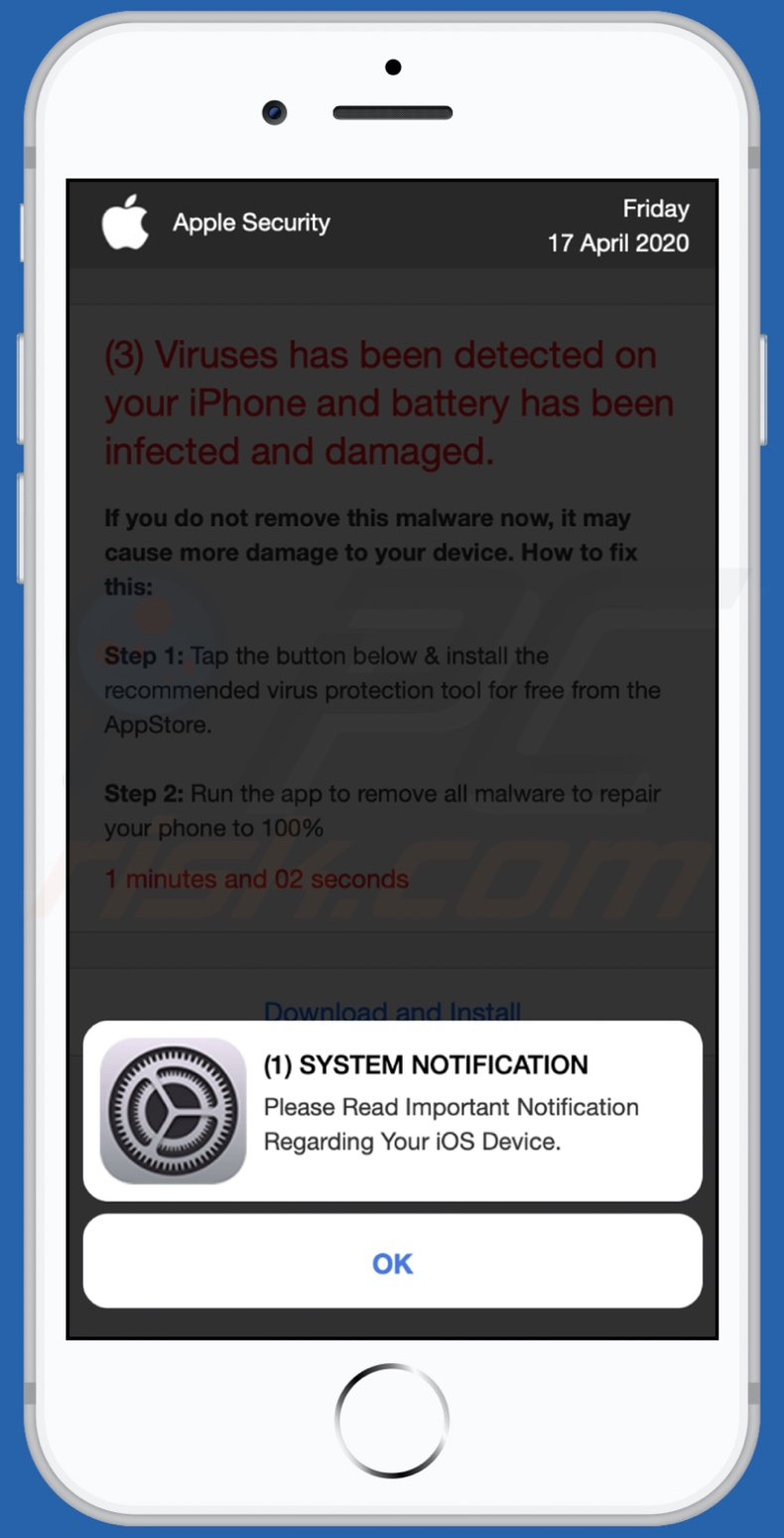
Visão geral de "(3) Viruses has been detected"
Quando um site que executa a fraude "(3) Viruses has been detected" é acedido, exibe um pop-up a informar que os utilizadores têm uma notificação sobre seu dispositivo iOS. A página de fundo informa aos utilizadores que três vírus foram detectados nos seus iPhones.
Essas ameaças inexistentes supostamente danificaram a bateria do dispositivo. Para evitar mais danos, a fraude instrui os utilizadores a descarregar/instalar uma aplicação promovida. Note que todas as alegações feitas pela fraude "(3) Viruses has been detected" são falsas.
O software promovido por estes esquemas geralmente não é operativo, não é confiável e pode até ser malicioso. Essas fraudes comumente exibem antivírus falsos, adware, sequestradores de navegador e outras APIs. A presença deste software nos dispositivos pode resultar em infecções do sistema, graves problemas de privacidade, perdas financeiras e até mesmo roubo de identidade.
| Nome | pop-up (3) Viruses has been detected |
| Tipo de Ameaça | Phishing, Fraude, malware para Mac, vírus para Mac. |
| Alegação Falsa | A fraude afirma que os vírus foram detectados nos dispositivos dos utilizadores. |
| Domínios Relacionados | apple-online-guard[.]com; apple-online-security[.]com; apple-safesite[.]com; apple-safity[.]com; apple-warning[.]com; check-security[.]tech; guard-data[.]tech; guard-mobile[.]tech; guard-verify[.]tech; iphone-security[.]com; mobile-guard[.]tech; mobile-security[.]tech; mobile-update[.]tech; mobile-verify[.]tech; phone-guard[.]tech; phone-gurad[.]tech; phone-secure[.]tech; secure-mobile[.]tech; secure-validate[.]tech; security-data[.]tech; security-mobile[.]tech; tech-verify[.]tech, top-guard[.]tech, vento-gen[.]xyz, vpn5aprotectplus[.]com, vpn3protectplus[.]com, vpn6protectplus[.]com |
| Aplicação Indesejada Promovida | A fraude promove várias aplicações duvidosas. |
| Sintomas | O seu Mac torna-se mais lento que o normal, vê anúncios pop-up indesejados, é redireccionado para sites duvidosos. |
| Métodos de Distribuição | Anúncios pop-up enganosos, instaladores de software gratuitos (agregação), instaladores de Flash Player falsos, descarregamentos de ficheiros torrent. |
| Danos | Rastreio do navegador da Internet (potenciais problemas de privacidade), exibição de anúncios indesejados, redireccionamento para sites duvidosos, perda de informação privada. |
| Remoção do Malware (Windows) |
Para eliminar possíveis infecções por malware, verifique o seu computador com software antivírus legítimo. Os nossos investigadores de segurança recomendam a utilização do Combo Cleaner. Descarregar Combo CleanerO verificador gratuito verifica se o seu computador está infectado. Para usar a versão completa do produto, precisa de comprar uma licença para Combo Cleaner. 7 dias limitados para teste grátis disponível. O Combo Cleaner pertence e é operado por RCS LT, a empresa-mãe de PCRisk. |
Outras fraudes em geral
"Your Apple iPhone is severely damaged by 19 viruses!", "AdBlocker Update", "Your Apple iPhone is severely damaged by (6) viruses!" são alguns exemplos de esquemas orientados para utilizadores do iPhone.
As fraudes online usam engenharia social e táticas de intimidação para encorajar as pessoas a realizar ações específicas. Por exemplo, para descarregar/instalar e comprar conteúdo duvidoso ou malicioso, fazer transações monetárias, revelar informações pessoais, ligar para linhas de serviço/suporte falsas e assim por diante.
Embora estes esquemas façam reivindicações e pedidos diferentes, o objetivo final é idêntico - gerar rendimento para os designers.
Como é que as aplicações potencialmente indesejadas form instaladas no meu computador?
Sites maliciosos/fraudulentos e outros sites suspeitos costumam ser abertos à força por APIs instaladas. Essas aplicações são proliferadas ao usar engenharia social e vários métodos de distribuição questionáveis.
Algumas APIs têm páginas de descarregamento "oficiais". Essas aplicações também são disseminados através de configurações de descarregamento/instalação de outros produtos. "agregação" é o termo que define essa técnica de marketing. Além disso, uma vez clicados, os anúncios intrusivos podem executar scripts para descarregar/instalar APIs sem a permissão do utilizador
Como evitar a instalação de aplicações potencialmente indesejadas?
É recomendável pesquisar todo o software antes de fazer o descarregamento/instalação. Use apenas canais de descarregamento oficiais e confiáveis. As fontes não confiáveis, como sites de hospedagem de ficheiros não oficiais e gratuitos (freeware), redes de partilha peer-to-peer e outros descarregadores de terceiros devem ser evitadas, pois podem oferecer conteúdo suspeito.
Ao descarregar/instalar, é importante ler os termos, estudar as opções disponíveis, usar as configurações "Personalizadas/Avançadas" e cancelar todas as adições. Os anúncios intrusivos podem parecer normais e inofensivos; no entanto, podem redirecionar para sites duvidosos (por exemplo, jogos, pornografia, namoro adulto, etc.).
Se experienciar estes anúncios/redirecionamentos, inspecione o sistema e remova imediatamente todas as aplicações suspeitas e extensões/plug-ins do navegador. Se o seu computador já estiver infectado com APIs, recomendamos executar uma verificação com Combo Cleaner Antivirus para Windows para eliminá-las automaticamente.
Texto apresentado na fraude "(3) Viruses has been detected":
(1) SYSTEM NOTIFICATION
Please Read Important Notification Regarding Your iOS Device
OK
Aparência da página do plano de fundo exibido pela fraude "(3) Viruses has been detected":
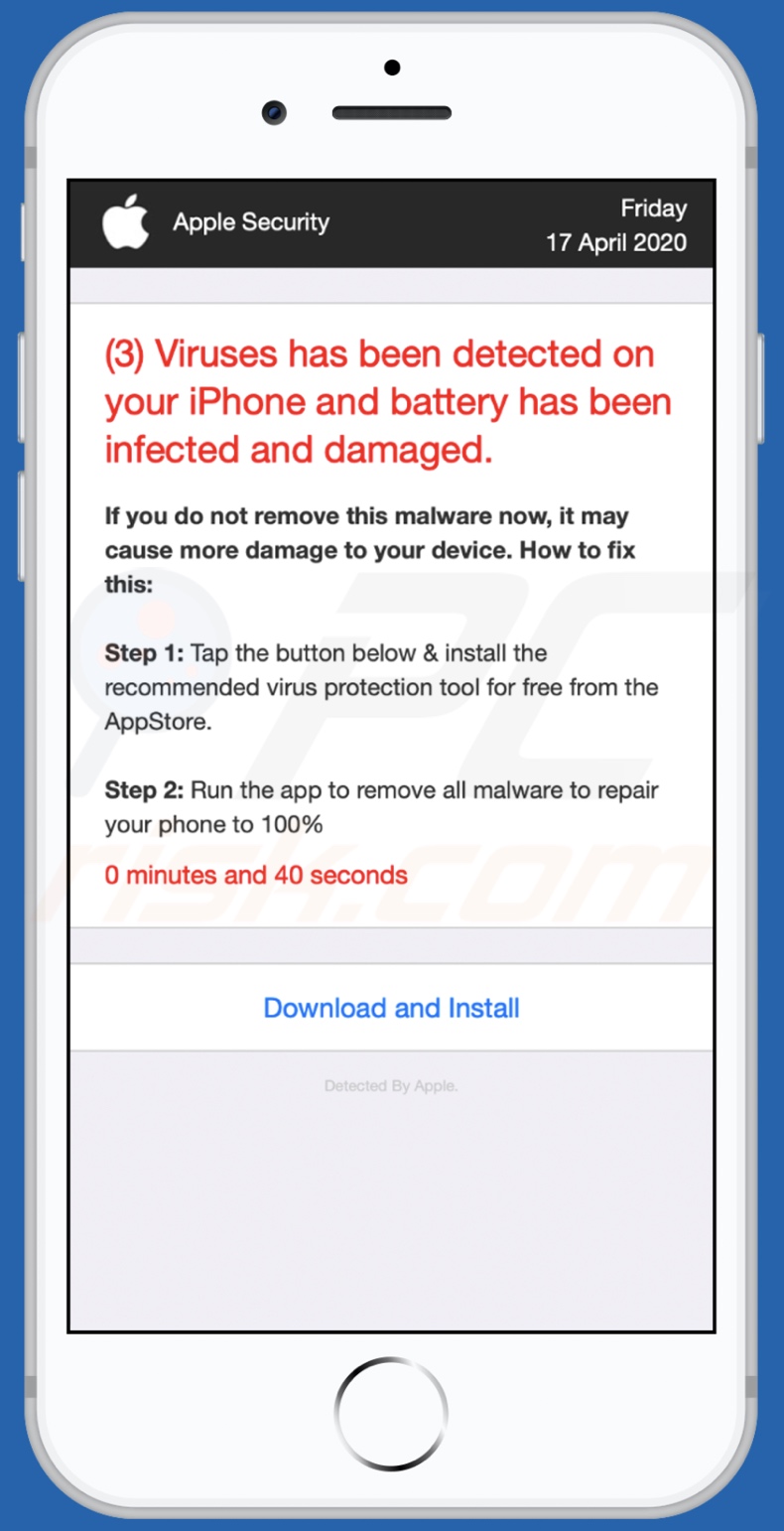
Texto apresentado nesta página:
Apple Security
Friday
17 April 2020
(3) Viruses has been detected on your iPhone and battery has been infected and damaged.
If you do not remove this malware now, it may cause more damage to your device. How to fix this:
Step 1: Tap the button below & install the recommended virus protection tool for free from the AppStore.
Step 2: Run the app to remove all malware to repair your phone to 100%
0 minutes and 55 seconds
Download and Install
Detected By Apple.
Para permitir o bloqueio de pop-ups, avisos de sites fraudulentos, e remover dados de navegação na web em dispositivos móveis Apple, siga estes passos:
Primeiro, vá para "Definições", e depois desça para encontrar e toque em "Safari".
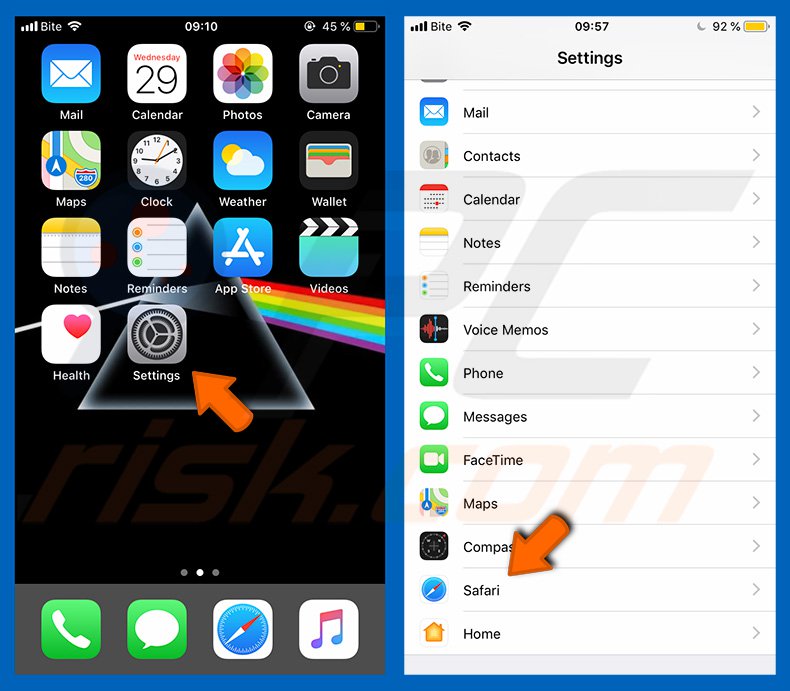
Verificar se os comandos "Bloquear Pop-ups" e "Aviso de Site Web Fraudulento" estão activados. Caso contrário, ative-os imediatamente. Depois, role para baixo e clique em "Avançadas".
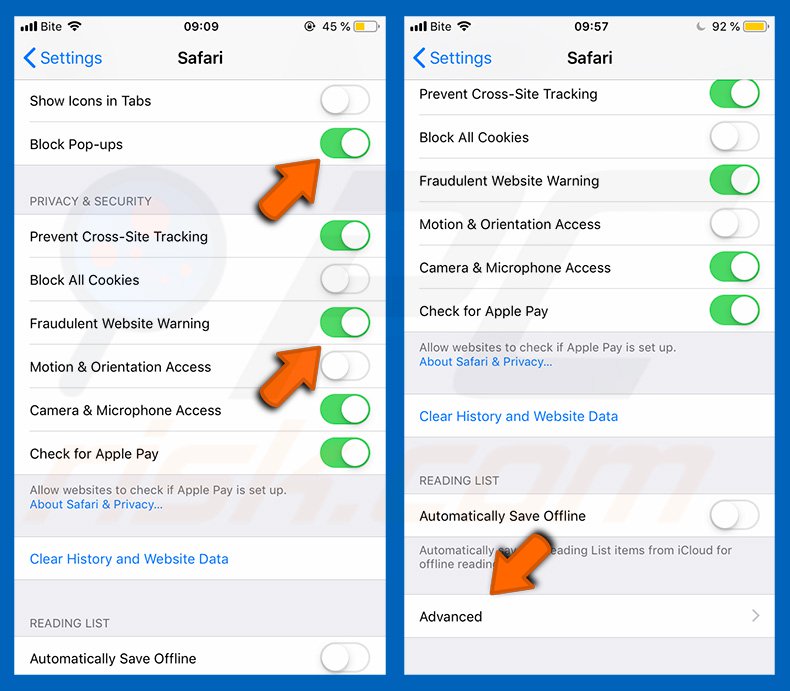
Clique em "Dados do Website" e depois em "Remover todos os dados do Website".
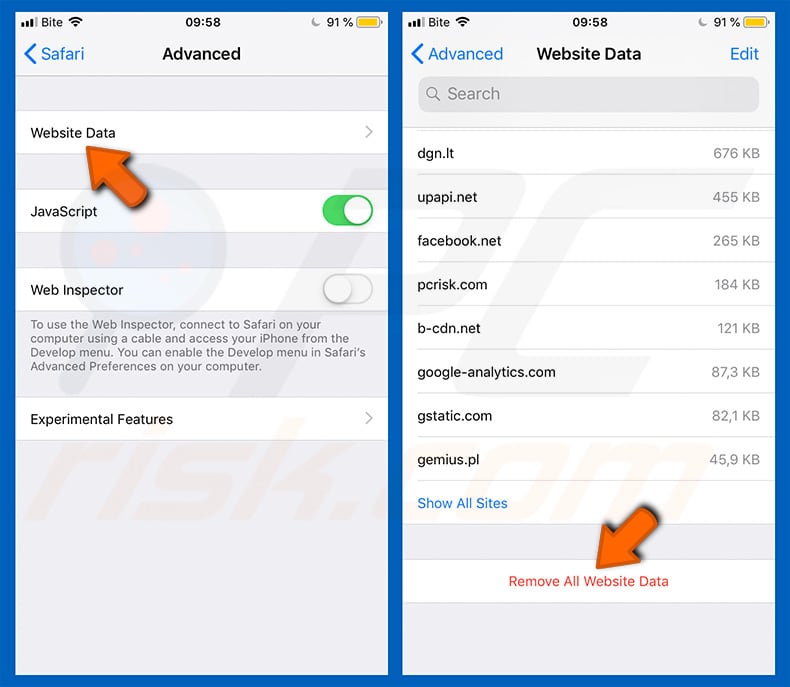
Remoção automática instantânea do malware:
A remoção manual de ameaças pode ser um processo moroso e complicado que requer conhecimentos informáticos avançados. O Combo Cleaner é uma ferramenta profissional de remoção automática do malware que é recomendada para se livrar do malware. Descarregue-a clicando no botão abaixo:
DESCARREGAR Combo CleanerAo descarregar qualquer software listado no nosso website, concorda com a nossa Política de Privacidade e Termos de Uso. Para usar a versão completa do produto, precisa de comprar uma licença para Combo Cleaner. 7 dias limitados para teste grátis disponível. O Combo Cleaner pertence e é operado por RCS LT, a empresa-mãe de PCRisk.
Menu rápido:
- O que é "(3) Viruses has been detected"?
- PASSO 1. Remova os ficheiros e pastas relacionados às APIs do OSX.
- PASSO 2. Remova as extensões maliciosas do Safari.
- PASSO 3. Remova os add-ons do Google Chrome.
- PASSO 4. Remova os plug-ins indesejados do Mozilla Firefox.
O vídeo demonstra como remover o adware e sequestradores de navegador de um computador Mac:
Remoção das aplicações potencialmente indesejadas:
Remova as aplicações potencialmente indesejadas da sua pasta "Aplicações":

Clique no ícone Finder. Na janela do Finder, seleccionar "Aplicações". Na pasta de aplicações, procure "MPlayerX", "NicePlayer", ou outras aplicações suspeitas e arraste-as para a Reciclagem. Depois de remover a(s) aplicação(ões) potencialmente indesejada(s) que causam anúncios online, procure no seu Mac quaisquer componentes indesejados restantes.
DESCARREGAR removedor de infeções por malware
Combo Cleaner faz uma verificação se o seu computador estiver infetado. Para usar a versão completa do produto, precisa de comprar uma licença para Combo Cleaner. 7 dias limitados para teste grátis disponível. O Combo Cleaner pertence e é operado por RCS LT, a empresa-mãe de PCRisk.
Remova os ficheiros e pastas relacionados a pop-up (3) viruses has been detected:

Clique no ícone do Finder, no menu de barras. Escolha Ir, e clique em Ir para Pasta...
 Verifique por ficheiros gerados por adware na pasta /Library/LaunchAgents:
Verifique por ficheiros gerados por adware na pasta /Library/LaunchAgents:

Na pasta Ir para...barra, tipo: /Library/LaunchAgents
 Na pasta "LaunchAgents", procure por ficheiros adicionados recentemente suspeitos e mova-os para a Reciclagem. Exemplos de ficheiros gerados pelo adware - “installmac.AppRemoval.plist”, “myppes.download.plist”, “mykotlerino.ltvbit.plist”, “kuklorest.update.plist”, etc. Comumente o adware instala vários ficheiros no mesmo string.
Na pasta "LaunchAgents", procure por ficheiros adicionados recentemente suspeitos e mova-os para a Reciclagem. Exemplos de ficheiros gerados pelo adware - “installmac.AppRemoval.plist”, “myppes.download.plist”, “mykotlerino.ltvbit.plist”, “kuklorest.update.plist”, etc. Comumente o adware instala vários ficheiros no mesmo string.
 Verifique para adware gerado por ficheiros na pasta /Library/Application Support:
Verifique para adware gerado por ficheiros na pasta /Library/Application Support:

Na pasta Ir para...barra, tipo: /Library/Application Support
 Na pasta "Application Support", procure qualquer pasta suspeita recém-adicionada. Por exemplo, "MPlayerX" ou tese "NicePlayer" e mova as pastas para a Reciclagem.
Na pasta "Application Support", procure qualquer pasta suspeita recém-adicionada. Por exemplo, "MPlayerX" ou tese "NicePlayer" e mova as pastas para a Reciclagem.
 Verifique por ficheiros gerados por adware na pasta ~/Library/LaunchAgents:
Verifique por ficheiros gerados por adware na pasta ~/Library/LaunchAgents:

Na barra Ir para Pasta, escreva: ~/Library/LaunchAgents

Na pasta "LaunchAgents", procure por ficheiros adicionados recentemente suspeitos e mova-os para a Reciclagem. Exemplos de ficheiros gerados pelo adware - “installmac.AppRemoval.plist”, “myppes.download.plist”, “mykotlerino.ltvbit.plist”, “kuklorest.update.plist”, etc. Comumente o adware instala vários ficheiros no mesmo string.
 Verifique por ficheiros gerados por adware na pasta /Library/LaunchDaemons:
Verifique por ficheiros gerados por adware na pasta /Library/LaunchDaemons:
 Na pasta Ir para...barra, tipo: /Library/LaunchDaemons
Na pasta Ir para...barra, tipo: /Library/LaunchDaemons

Na pasta "LaunchDaemons", procure qualquer ficheiro suspeito recém-adicionado. Por exemplo “com.aoudad.net-preferences.plist”, “com.myppes.net-preferences.plist”, "com.kuklorest.net-preferences.plist”, “com.avickUpd.plist”, etc., e mova-os para a Reciclagem.
 Verifique o seu Mac com o Combo Cleaner:
Verifique o seu Mac com o Combo Cleaner:
Se seguiu todas as etapas na ordem correta, o Mac deve estar livre de infecções. Para ter certeza de que seu sistema não está infectado, execute uma verificação com o Combo Cleaner Antivirus. Descarregue-o AQUI. Depois de descarregar o ficheiro, clique duas vezes no instalador combocleaner.dmg, na janela aberta, arraste e solte o ícone Combo Cleaner no topo do ícone Applications. Agora abra a sua barra de lançamento e clique no ícone Combo Cleaner. Aguarde até que o Combo Cleaner atualize seu banco de dados de definições de vírus e clique no botão "Start Combo Scan".

O Combo Cleaner irá analisar o seu Mac em pesquisa de infecções por malware. Se a verificação antivírus exibir "nenhuma ameaça encontrada", isso significa que pode continuar com o guia de remoção, caso contrário, é recomendável remover todas as infecções encontradas antes de continuar.

Depois de remover os ficheiros e pastas gerados pelo adware, continue a remover extensões fraudulentas dos seus navegadores de Internet.
Remoção do pop-up (3) viruses has been detected dos navegadores de Internet:
 Remova extensões fraudulentas do Safari:
Remova extensões fraudulentas do Safari:
Remova pop-up (3) viruses has been detected as extensões relacionada ao Safari:

Abra o navegador Safari, a partir do menu de barra, selecione "Safari" e clique em "Preferências ...".

Na janela de preferências, selecione "Extensões" e procure por qualquer extensão suspeita recém-instalada. Quando localizada clique no botão "Desinstalar" ao lado dela/delas. Note que pode desinstalar seguramente todas as extensões do seu navegador Safari - não são cruciais para o funcionamento normal do navegador.
- Se continuar a ter problemas com redirecionamentos de navegador e anúncios indesejados - Restaure o Safari.
 Remova os plugins fraudulentos do Mozilla Firefox:
Remova os plugins fraudulentos do Mozilla Firefox:
Remova pop-up (3) viruses has been detected add-ons relacionados ao Mozilla Firefox:

Abra o navegador Mozilla Firefox. No canto superior direito do ecrã, clique no botão "Abrir Menu" (três linhas horizontais). No menu aberto, escolha "Add-ons".

Escolha o separador "Extensões" e procure os complementos suspeitos recém-instalados. Quando localizado clique no botão "Desinstalar" ao lado dele/deles. Note que pode desinstalar seguramente todas as extensões do seu navegador Mozilla Firefox - não são cruciais para o funcionamento normal do navegador.
Se continuar a ter problemas com redirecionamentos de navegador e anúncios indesejados - Restaure o Mozilla Firefox.
 Remova as extensões fraudulentas do Google Chrome:
Remova as extensões fraudulentas do Google Chrome:
Remova pop-up (3) viruses has been detected add-ons relacionados ao Google Chrome:

Abra o Google Chrome e clique no botão "menu Chrome" (três linhas horizontais), localizado no canto superior direito da janela do navegador. A partir do menu flutuante, escolha "Mais Ferramentas" e selecione "Extensões".

Escolha a janela "Extensões" e procure os add-ons suspeitos recém-instalados. Quando localizado clique no botão "Reciclagem" ao lado dele/deles. Note que pode desinstalar seguramente todas as extensões do seu navegador Google Chrome - não são cruciais para o funcionamento normal do navegador.
Se continuar a ter problemas com redirecionamentos de navegador e anúncios indesejados - Restaure o Google Chrome.
Perguntas Frequentes (FAQ)
O que é uma fraude pop-up?
As fraudes pop-up são mensagens falsas projetadas para induzir os utilizadores a realizar várias ações, por exemplo, descarregar ficheiros, instalar ou comprar software não confiável/malicioso, divulgar informações pessoais, fazer transações monetárias falsas, ligar para linhas de suporte falsas e assim por diante.
Qual é o objetivo de uma fraude pop-up?
A maioria das fraudes pop-up é projetada para gerar rendimento para os indivíduos/grupos por trás deles. Os criminosos cibernéticos podem lucrar com fundos recebidos através de fraude, venda ou uso de informações vulneráveis para atividades ilegais, ao suportar software não confiável/prejudicial (por exemplo, antivírus falsos etc.), disseminação de malware e assim por diante.
Porque encontro pop-ups falsos?
As fraudes pop-up são exibidas por vários sites fraudulentos, que podem ser acedidos através de URLs digitados incorretamente ou redirecionamentos causados por notificações do navegador/anúncios intrusivos, páginas web que usam redes de publicidade duvidosas ou software não confiável instalado.
O Combo Cleaner vai proteger-me contra as fraudes pop-up?
O Combo Cleaner foi projetado para verificar cada site que visita e detectar sites fraudulentos/maliciosos. Em seguida, exibe avisos e nega acesso posterior a estes sites.
Partilhar:

Tomas Meskauskas
Pesquisador especialista em segurança, analista profissional de malware
Sou um apaixonado por segurança e tecnologia de computadores. Tenho experiência de mais de 10 anos a trabalhar em diversas empresas relacionadas à resolução de problemas técnicas e segurança na Internet. Tenho trabalhado como autor e editor para PCrisk desde 2010. Siga-me no Twitter e no LinkedIn para manter-se informado sobre as mais recentes ameaças à segurança on-line.
O portal de segurança PCrisk é fornecido pela empresa RCS LT.
Pesquisadores de segurança uniram forças para ajudar a educar os utilizadores de computadores sobre as mais recentes ameaças à segurança online. Mais informações sobre a empresa RCS LT.
Os nossos guias de remoção de malware são gratuitos. Contudo, se quiser continuar a ajudar-nos, pode-nos enviar uma ajuda, sob a forma de doação.
DoarO portal de segurança PCrisk é fornecido pela empresa RCS LT.
Pesquisadores de segurança uniram forças para ajudar a educar os utilizadores de computadores sobre as mais recentes ameaças à segurança online. Mais informações sobre a empresa RCS LT.
Os nossos guias de remoção de malware são gratuitos. Contudo, se quiser continuar a ajudar-nos, pode-nos enviar uma ajuda, sob a forma de doação.
Doar
▼ Mostrar comentários